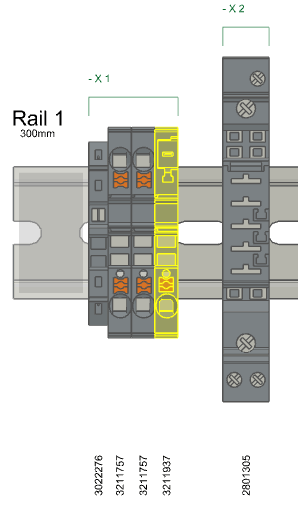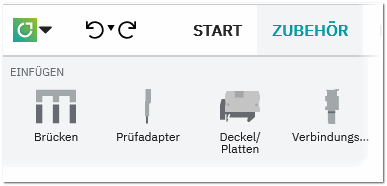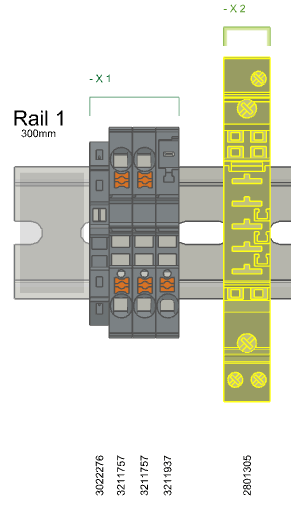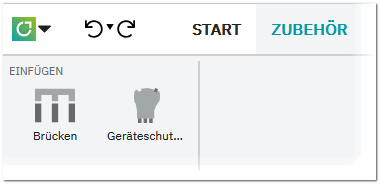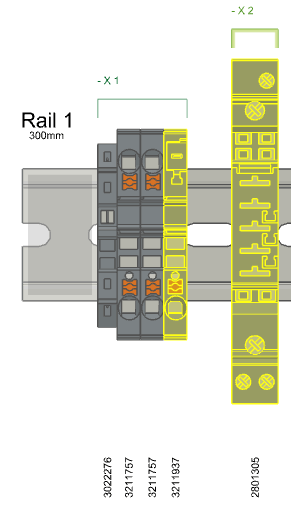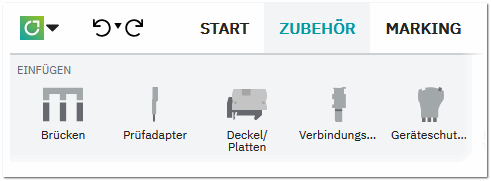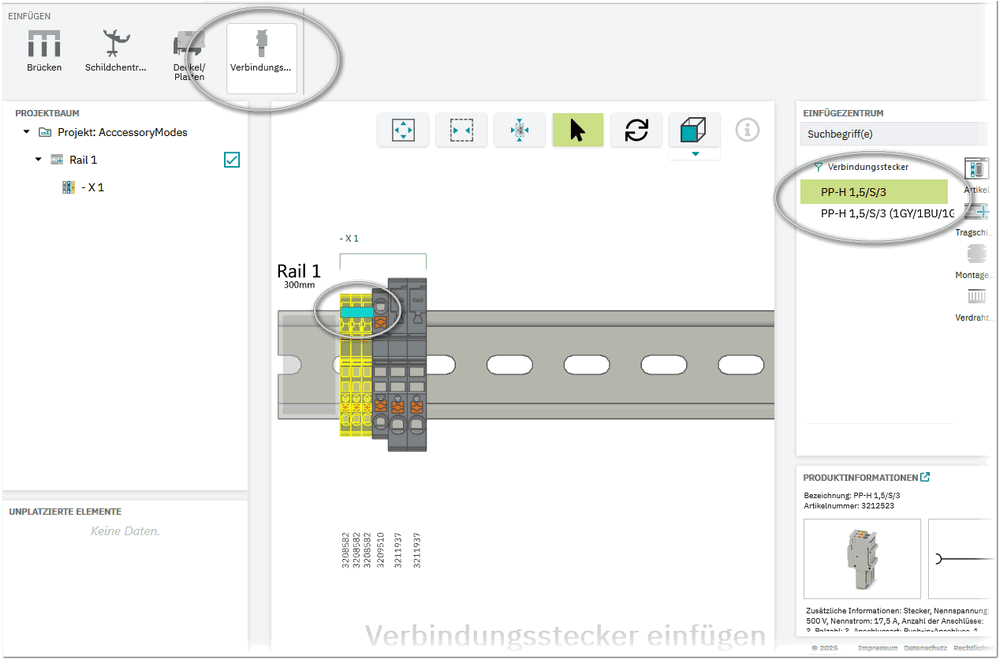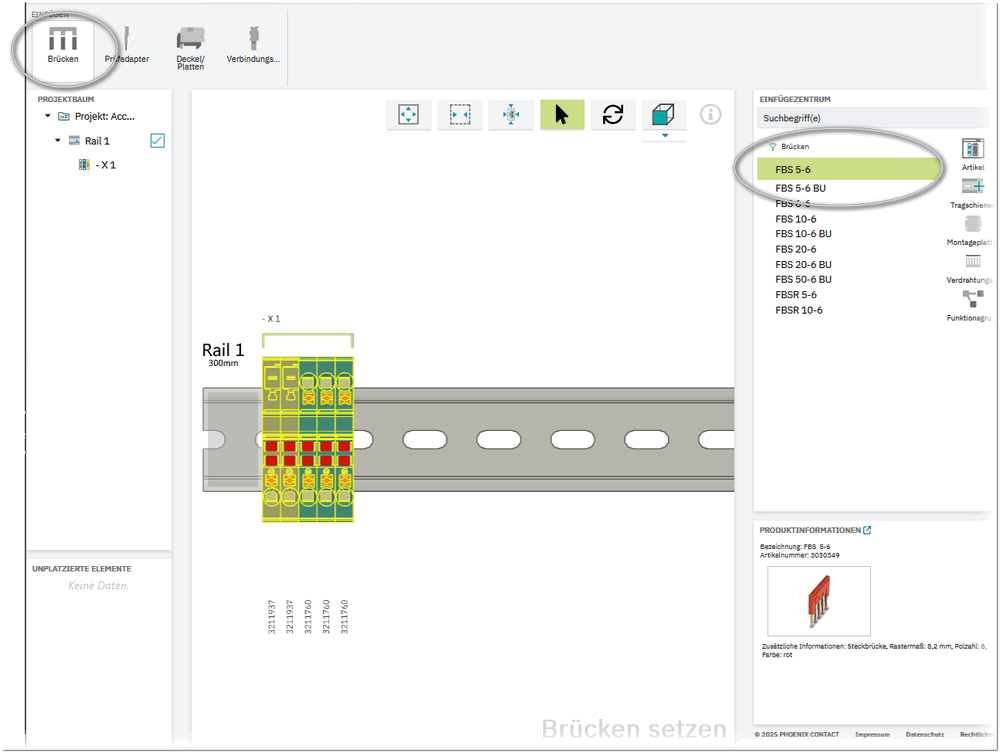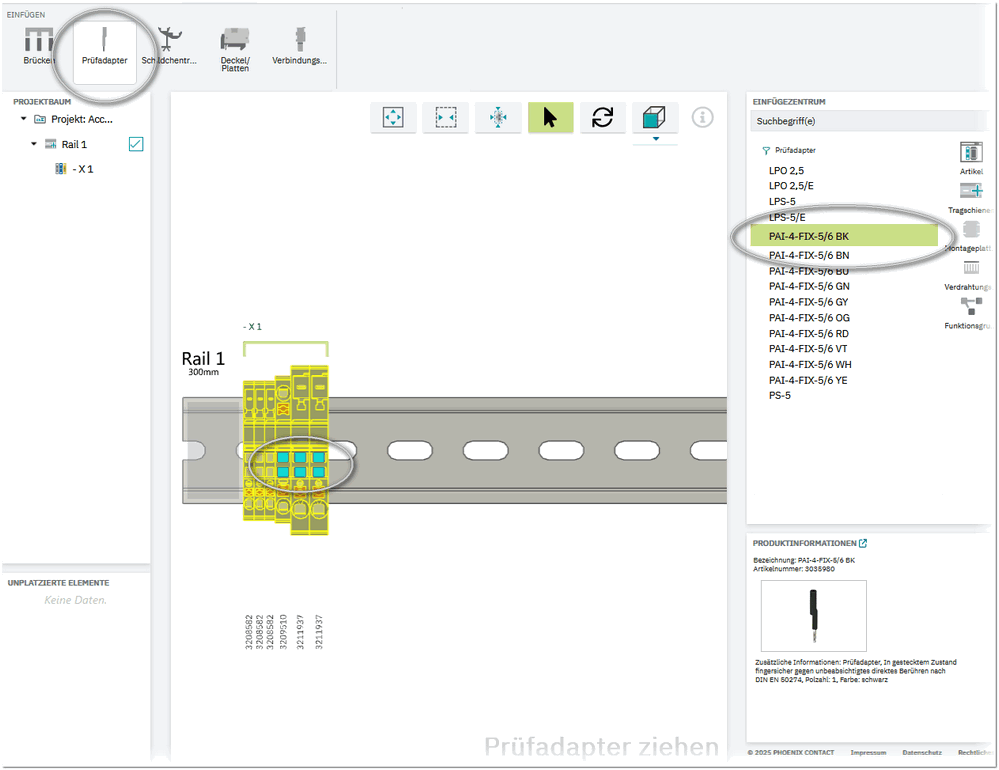Zubehör einfügen
Zubehör-Modi
Das Einfügen von Zubehör erfolgt über das Menüband ZUBEHÖR > EINFÜGEN oder das Radialmenü. Abhängig von dem/den im Arbeitsbereich ausgewählten Artikel(n) zeigt das Menüband die Symbole der Zubehör-Modi (Zubehörgruppen) an, die für die Auswahl aktiviert werden können. Das Menüband ist leer, wenn kein Zubehör-Modus für die Auswahl aktiviert werden kann. Wenn mehrere Artikel ausgewählt sind, zeigt das Menüband die Symbole für alle kompatiblen Zubehörgruppen für die ausgewählten Artikel an (siehe folgende Beispiele).
Zubehör-Modus aktivieren und Zubehör einfügen
Ein Modus für eine Auswahl wird durch Anklicken der entsprechenden Menüband-Schaltfläche oder über das Radialmenü aktiviert. Um einen Modus zu beenden, deaktivieren Sie die Option im Menüband oder drücken Sie <Esc>. Der derzeit aktive Modus wird rechts unten im Arbeitsbereich angezeigt.
Wenn Sie einen Modus aktiviert haben, gilt je nach den ausgewählten Artikeln Folgendes. Das passende Zubehör wird immer im Einfügezentrum angezeigt. Um ein Zubehör zu platzieren, wählen Sie den Artikel im Einfügezentrum aus und klicken Sie dann auf den Einfügepunkt oder ziehen Sie den Artikel per Drag & Drop auf einen markierten Einfügepunkt.
| Auswahl enthält... | Verhalten |
|---|---|
| Einen Artikel oder mehrere Artikel desselben Typs | Einfügepunkte auf den Artikeln sind farblich hervorgehoben. |
| Mehrere Artikel unterschiedlichen Typs. Alle Artikel unterstützen den aktivierten Modus. | Alles passende Zubehör wird im Einfügezentrum angezeigt.Je nach dem im Einfügezentrum ausgewählten Zubehör sind die Einfügepunkte auf den Artikeln, auf denen das Zubehör platziert werden kann, aktiviert (farblich markiert). |
| Mehrere Artikel unterschiedlichen Typs. Nicht alle Artikel unterstützen den aktivierten Modus. | Einfügepunkte auf den Artikeln sind hervorgehoben. |
 Beispiele
Beispiele